Свързване към отдалечен работен плот (компютър)
Популярност = 143 (+123 / -20)
 | Дават се теоретични знания за връзките към отдалечен компютър в локална мрежа и през Интернет. Показва как да се свържете с отдалечен работен плот с помощта на функции на Windows, чрез RAdmin и TeamViewer. |
Отдалечените връзки станаха широко разпространени сравнително наскоро. Това се дължи на развитието на локалните мрежи и появата на достъп до Интернет в големите и средни населени места. Преди около 10 години човек дори не можеше да мечтае да се свърже с компютър, намиращ се на няколко десетки или стотици километри.
В ситуация, в която компютърните потребители се намират в различни части на града, в допълнение към удобството, възможността за отдалечено свързване с компютри ще донесе значителни спестявания на организацията от транспортни разходи и ще освободи шофьора за други нужди на компанията.
Свързване към компютър в локална мрежа
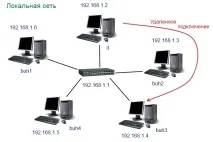
Задачата е следната: свържете се от компютър 192.168.1.2 (it) към компютър 192.168.1.4 (buh3).
Без да използвате интернет, това може да стане чрез връзка с отдалечен работен плот или чрез програмата RAdmin, която е много популярна въпреки платения лиценз.
Връзка с отдалечен работен плот
Ако компютърът, към който искате да се свържете, работи с Windows 7 или една от сървърните платформи Windows Server 2003 или 2008, трябва:
Щракнете с десния бутон върху иконата "Компютър" на работния плот и изберете "Свойства" от менюто, което се появява.
В прозореца на системните настройки щракнете върху връзката „Настройки за отдалечен достъп“.
Като цяло, комплектПреминете към възможността за свързване с всяка версия на отдалечен работен плот.
Щракнете върху бутона „OK“ в прозореца със свойства на системата.
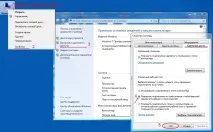
Ако Windows XP е инсталиран на свързващия компютър, тогава процедурата за отваряне на достъп до работния плот е следната:
Щракнете с десния бутон върху иконата "Моят компютър" на работния плот и изберете "Свойства".
Щракнете върху раздела „Отдалечени сесии“.
Поставете отметка в квадратчето „Разрешаване на отдалечен достъп до този компютър“ и щракнете върху бутона „OK“.

Забележка: ако на работния плот няма икона „Моят компютър“ или „Компютър“, потърсете го чрез бутона „Старт“ (долния ляв ъгъл на работния плот на Windows).
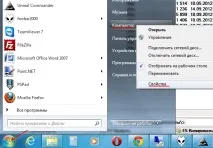
След като отдалеченият компютър е конфигуриран, отидете на компютъра, от който ще се свържете. Трябва да стартирате връзка с отдалечен работен плот на него.
За Windows 7 изпълнете следните стъпки:
Щракнете върху бутона "Старт" в долния ляв ъгъл на работния плот на Windows.
Отворете групата "Стандарт".
Стартирайте прекия път „Връзка с отдалечен работен плот“.
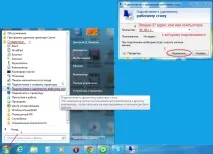
Стартирането на връзка с отдалечен работен плот в Windows XP е малко по-различно от Windows 7.
Натиснете бутона за стартиране.
Отворете „Всички програми“ (или „Програми“).
Разширете групата „Стандартни“ и стартирайте „Връзка с отдалечен работен плот“.
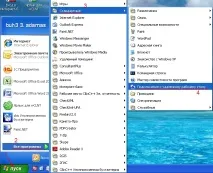
Ако при опит за свързване получите предупреждение за липса на сертификат на свързания компютър, продължете връзката, като отговорите на въпроса утвърдително.
След като установите връзка с отдалечения работен плот, ще можете да управлявате компютъра от разстояние. В същото време потребителят седидиректно зад отдалечения компютър, достъпът се блокира и контролът се прихваща. Той не вижда какво правите. За да си възвърне контрола, потребителят трябва да отключи системата, като натисне клавишната комбинация Ctrl+Alt+Delete и въведе своето потребителско име и парола за Windows. Друг отдалечен потребител, който се свързва с компютъра по-късно, също може да поеме контрола.
Методът за управление, базиран на връзка с отдалечен работен плот, не е много полезен, тъй като вашето потребителско взаимодействие не се осъществява онлайн. Но такава връзка е идеална за работа на отдалечен компютър, на който потребителите не работят. Това могат да бъдат сървъри или вашето собствено работно място, разположено в друга стая.
Свързване с RAdmin
Сървърният компонент трябва да бъде инсталиран на компютъра, към който ще се свързвате. Ако имате много компютри в локалната мрежа, които периодично трябва да установят връзка, тогава този компонент трябва да бъде инсталиран на всеки компютър. След инсталирането иконата на сървъра RAdmin се появява в системната област (долния десен ъгъл на работния плот). Чрез него се осигурява достъп до настройките на компонента, където трябва да зададете име и парола за връзката. Фигурата по-долу показва последователността на създаване на потребител, парола и задаване на права за сървърната част RAdmin.
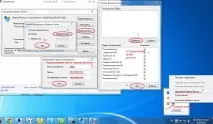

Връзката чрез RAdmin дава възможност за работа на отдалечен компютър в пълен интерактивен режим, т.е. всичко, което правите, се показва на екрана на свързания компютър онлайн. Освен това можете да изпращате текстови и гласови съобщения до отдалечен компютър, както и да прехвърляте файлове.
Свързване към отдалечен компютър чрезинтернет

Имайки работещо пренасочване на портове на рутера, можете да се свържете с отдалечен компютър, който е част от отдалечена локална мрежа, като използвате методите, изброени по-горе: свързване към работния плот и използване на програмата RAdmin.
Свързване с TeamViewer
Програмата TeamViewer ви позволява бързо да се свържете с отдалечен компютър и не изисква специални познания за изграждане на мрежи и техните настройки. Това е удобна опция за повечето потребители.
Програмата работи с интернет връзка. Компютрите са свързани чрез сървъра TeamViewer. Къде са физически разположени компютрите и как са подредени локалните мрежи няма значение.

Има няколко версии на TeamViewer, най-популярните от които са:
TeamViewer: пълна версия. Той има способността както да установява връзка с отдалечен компютър, така и ви позволява да свържете партньор със себе си.
Бърза поддръжка на TeamViewer. Може да се свърже само с вашия собствен компютър. Стартира се отделно от потребителя. Външна връзка е възможна само ако програмата работи.
домакин на teamviewer. Само връзка със собствения ви компютър, стартира при стартиране на операционната система. Използва се в случаите, когато е необходимо да се свържете с отдалечен компютър без одобрението и потвърждението на потребителя на компютъра.
Помислете за процеса на свързване чрез програмата TeamViewer. На компютъра, от който се свързвате, трябва да инсталирате пълната версия на TeamViewer. На отдалечения компютър трябва да инсталирате или пълната версия, или версията на хоста, или да запишете файла за стартиране на TeamViewer QuickSupport (тази версия не изисква инсталация).
На компютъра, от койтовръзка (компютър на администратор), стартира пълната версия на TeamViewer.
Програмата TeamViewer стартира на отдалечения компютър. Ако това е пълната версия или QuickSupport, тогава прекият път най-вероятно ще бъде на работния плот или в списъка с програми в стартовото меню. Ако това е Host версията, тогава тя трябва да се стартира от системната област (долния десен ъгъл на работния плот, близо до часовника).
Потребителят на отдалечения компютър информира системния администратор за параметрите на връзката: ID и парола. ID за всеки компютър е различен и е постоянен. Паролата се променя всеки път, когато стартирате TeamViewer QuickSupport или пълната версия. За Host версията трябва да се докладва само ID, тъй като паролата е зададена от самия администратор по-рано.
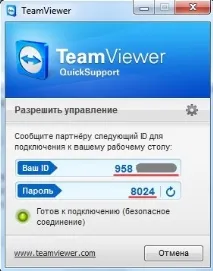
Не е необходимо да затваряте програмата, в противен случай връзката няма да бъде налична!
На компютъра на администратора трябва да въведете получения идентификатор в полето за връзка и да щракнете върху бутона „Свързване с партньор“.

При свързване ще бъдете помолени да въведете парола. Напишете паролата, предоставена от отдалечения потребител, и щракнете върху бутона "Вход". Ако компютърът, към който се свързвате, работи с версията TeamViewer Host, тогава паролата е зададена по-рано при инсталиране на програмата. Тя не се променя и трябва да ви е известна.

След като влезете, ще можете да работите на отдалечения компютър в интерактивен режим. Потребителят ще може да вижда всичко, което правите, както и да извършва всякакви действия самостоятелно.
За лична употреба TeamViewer е безплатен и компаниите ще трябва да закупят лицензи, за да го използват.